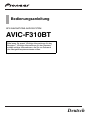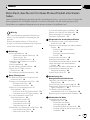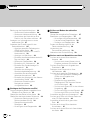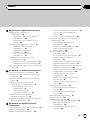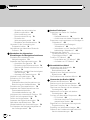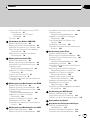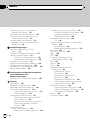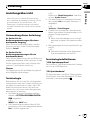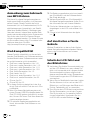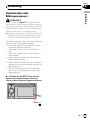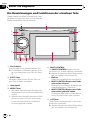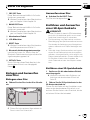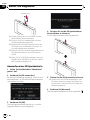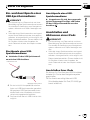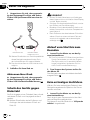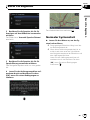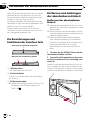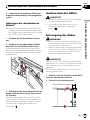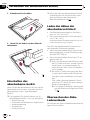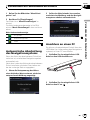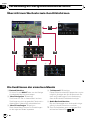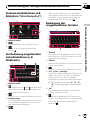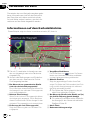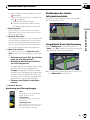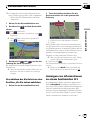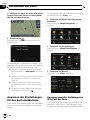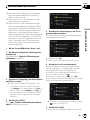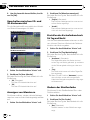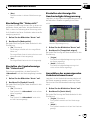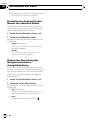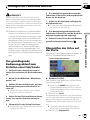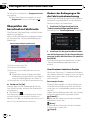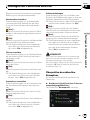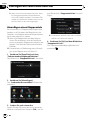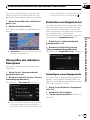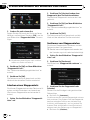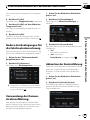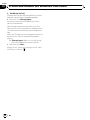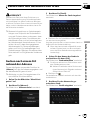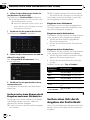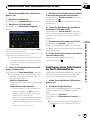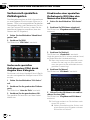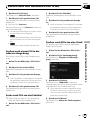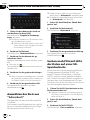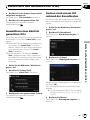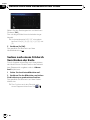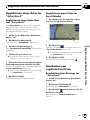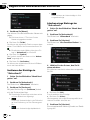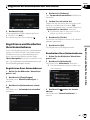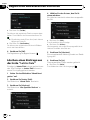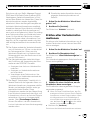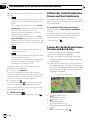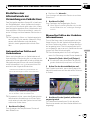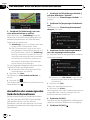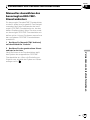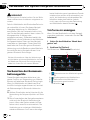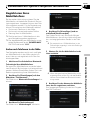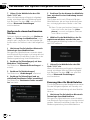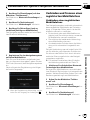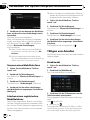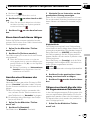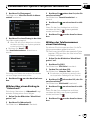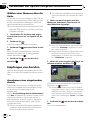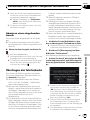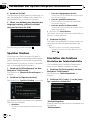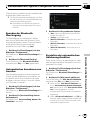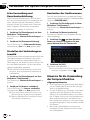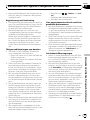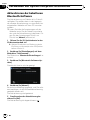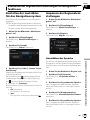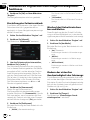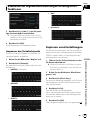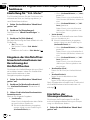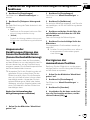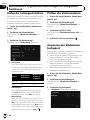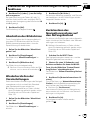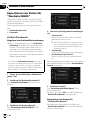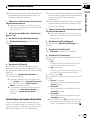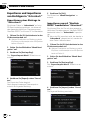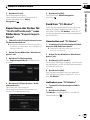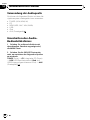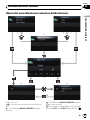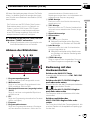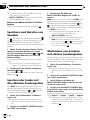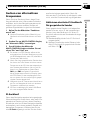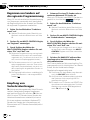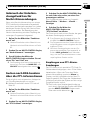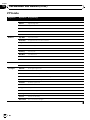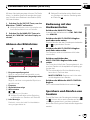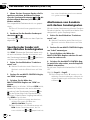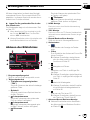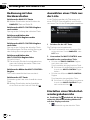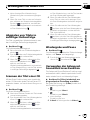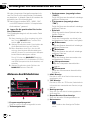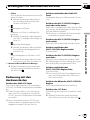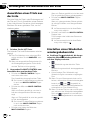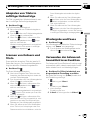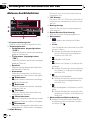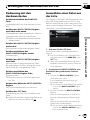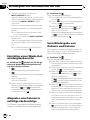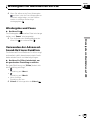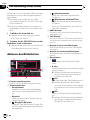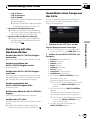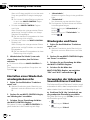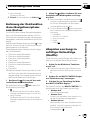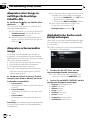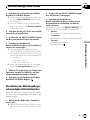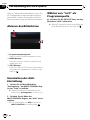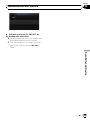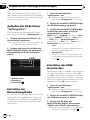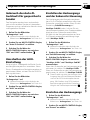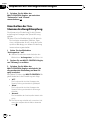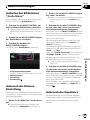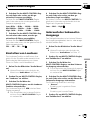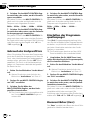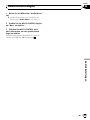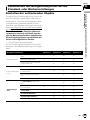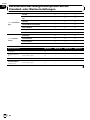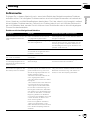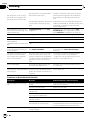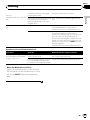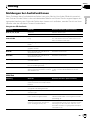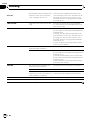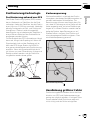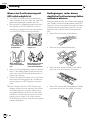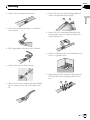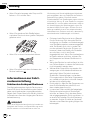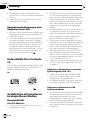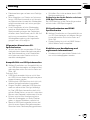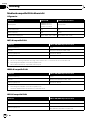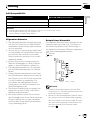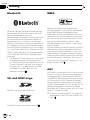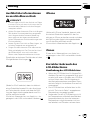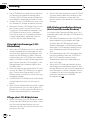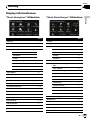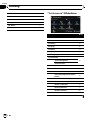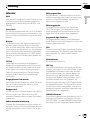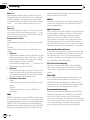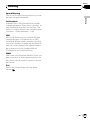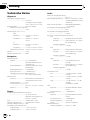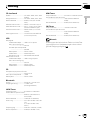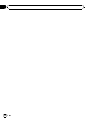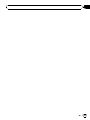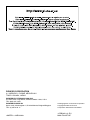Pioneer AVIC-F310BT Benutzerhandbuch
- Kategorie
- Navigatoren
- Typ
- Benutzerhandbuch

De
2

Vielen Dank, dass Sie sich für dieses Pioneer-Produkt entschieden
haben.
Lesen Sie diese Bedienungsanleitung bitte aufmerksam durch, um sich mit der richtigen Be-
dienungsweise für Ihr Modell vertraut zu machen. Bewahren Sie die Anleitung nach dem
Durchlesen zur späteren Bezugnahme an einem sicheren Ort griffbereit auf.
Wichtig
Die in den Beispielen gezeigten Bildschirme
können von den tatsächlich angezeigten ab-
weichen.
Bildschirminhalte werden im Zuge der Lei-
stungs- und Funktionsverbesserung möglicher-
weise ohne Ankündigung geändert.
Einleitung
Anleitungsübersicht 9
– Verwendung dieser Anleitung 9
– Terminologie 9
– Terminologiedefinitionen 9
Anmerkung zum Gebrauch von MP3-
Dateien 10
iPod-Kompatibilität 10
Auf den Karten erfasste Gebiete 10
Schutz der LCD-Tafel und des
Bildschirms 10
Zurücksetzen des Mikroprozessors 11
Bevor Sie beginnen
Die Bezeichnungen und Funktionen der
einzelnen Teile 12
Einlegen und Auswerfen einer Disc 13
– Einlegen einer Disc 13
– Auswerfen einer Disc 13
Einführen und Auswerfen einer SD-
Speicherkarte 13
– Einführen einer SD-Speicherkarte 13
– Auswerfen einer SD-Speicherkarte 14
Ein- und Ausstöpseln eines USB-
Speichermediums 15
– Einstöpseln eines USB-
Speichermediums 15
– Ausstöpseln eines USB-
Speichermediums 15
Anschließen und Abtrennen eines iPods 15
– Anschließen Ihres iPods 15
– Abtrennen Ihres iPods 16
Schutz des Geräts gegen Diebstahl 16
Ablauf vom Start bis zum Beenden 16
Beim erstmaligen Hochfahren 16
Normaler Systemstart 17
Verwenden der abnehmbaren Einheit
Die Bezeichnungen und Funktionen der
einzelnen Teile 18
Entfernen und Anbringen der abnehmbaren
Einheit 18
– Entfernen der abnehmbaren
Einheit 18
– Anbringen der abnehmbaren
Einheit 19
Austauschen des Akkus 19
Entsorgung des Akkus 19
Einschalten des abnehmbaren Geräts 20
Laden des Akkus der abnehmbaren
Einheit 20
Überwachen des Akku-Ladezustands 20
Automatische Abschaltung des
Navigationssystems 21
Anschluss an einen PC 21
Verwendung der
Navigationsmenübildschirme
Übersicht zum Wechseln zwischen
Bildschirmen 22
Die Funktionen der einzelnen Menüs 22
Bedienmenü-Bildschirme (z.B. Bildschirm
“Menü Navigation”) 23
Zur Bedienung eingeblendete
Listenbildschirme (z. B. Städteliste) 23
Bedienung der eingeblendeten Tastatur 23
Verwenden der Karte
Informationen auf dem
Kartenbildschirm 24
– Einblenden der Audio-
Informationsleiste 25
– Vergrößerte Karte der Kreuzung 25
– Anzeige während des Fahrens auf der
Autobahn 26
De
3
Inhalt

Bedienung des Kartenbildschirms 26
– Ändern des Kartenmaßstabs 26
– Ändern der Kartenausrichtung 26
– Verschieben der Karte bis an eine
Position, die Sie sehen möchten 27
Anzeigen von Informationen zu einem
bestimmten Ort 27
Anpassen der Einstellungen für den
Kartenbildschirm 28
– Anzeigen spezieller Zielkategorien
(POIs) auf der Karte 28
– Umschalten zwischen 2D- und 3D-
Kartenansicht 30
– Anzeigen von Manövern 30
– Einstellen des Kartenfarbwechsels für
Tag und Nacht 30
– Ändern der Straßenfarbe 30
– Einstellung für “Nahansicht” 31
– Einstellen der Symbolanzeige für
“Adressbuch” 31
– Einstellen der Anzeige für
Geschwindigkeitsbegrenzung 31
– Auswählen der anzuzeigenden
Verkehrsinformationen 31
– Einstellen der Anzeige für den Namen
der aktuellen Straße 32
– Ändern der Einstellung des
Navigationsunterbre-
chungsbildschirms 32
Festlegen der Fahrtroute zum Ziel
Der grundlegende Bedienungsablauf zum
Erstellen einer Fahrtroute 33
Überprüfen des Ortes auf der Karte 33
Überprüfen der berechneten Fahrtroute 34
– Ändern der Bedingungen für die
Fahrtroutenberechnung 34
– Überprüfen des aktuellen
Reiseplans 35
– Hinzufügen eines Etappenziels 36
Prüfen und Ändern der aktuellen
Fahrtroute
Überprüfen des aktuellen Reiseplans 37
Bearbeiten von Etappenzielen 37
– Hinzufügen eines Etappenziels 37
– Löschen eines Etappenziels 38
– Sortieren von Etappenzielen 38
Ändern der Bedingungen für die
Fahrtroutenberechnung 39
Verwendung der
Demonstrationsführung 39
Abbrechen der Routenführung 39
Suchen nach und Auswählen von Orten
Suchen nach einem Ort anhand der
Adresse 41
– Suchen nach einem Namen durch
Eingeben mehrerer Stichwörter 42
Suchen eines Orts durch Angeben der
Postleitzahl 42
Festlegen einer Fahrtroute zu Ihrer
Heimadresse 43
Suchen nach speziellen Zielkategorien 44
– Suche nach speziellen Zielkategorien
(POIs) durch Angabe einer
Kategorie 44
– Direktsuche einer speziellen
Zielkategorie (POI) über den Namen
von Einrichtungen 44
– Suchen nach einem POI in der näheren
Umgebung 45
– Suche nach POIs um das Fahrtziel 45
– Suchen nach POIs um eine Stadt 45
Auswählen des Ziels aus “Adressbuch” 46
Suchen nach POIs mit Hilfe der Daten auf
einer SD-Speicherkarte 46
Auswählen eines kürzlich gesuchten
Orts 47
Suchen nach einem Ort anhand der
Koordinaten 47
Suchen nach einem Ort durch Verschieben
der Karte 48
Inhalt
De
4

Registrieren und Bearbeiten von Orten
Registrieren eines Ortes im
“Adressbuch” 49
– Registrieren eines Ortes über das
“Adressbuch” 49
– Registrieren eines Ortes im Scroll-
Modus 49
Bearbeiten von registrierten Orten 49
– Bearbeiten eines Eintrags im
“Adressbuch” 49
– Sortieren der Einträge in
“Adressbuch” 50
– Löschen eines Eintrags im
“Adressbuch” 50
Registrieren und Bearbeiten Ihrer
Heimatadresse 51
– Registrieren Ihrer Heimatadresse 51
– Bearbeiten Ihrer Heimatadresse 51
Löschen eines Eintrags aus der Liste “Letzte
Ziele” 52
Verwenden von Verkehrsinformationen
Prüfen aller Verkehrsinformationen 53
Prüfen der Verkehrsinformationen auf der
Fahrtroute 54
Lesen der Verkehrsinformationen auf der
Karte 54
Einstellen einer Alternativroute zur
Vermeidung von Verkehrstaus 55
– Automatisches Prüfen auf
Verkehrstaus 55
– Manuelles Prüfen der
Verkehrsinformationen 55
Auswählen der anzuzeigenden
Verkehrsinformationen 56
Manuelles Auswählen des bevorzugten RDS-
TMC-Dienstanbieters 57
Verwenden der Option Freisprech-
Telefonieren
Vorbereiten der Kommunikationsgeräte 58
Telefonmenü anzeigen 58
Registrieren Ihres Mobiltelefons 59
– Suche nach Telefonen in der Nähe 59
– Suche nach einem bestimmten
Telefon 60
– Paarung über Ihr Mobiltelefon 60
Verbinden und Trennen eines registrierten
Mobiltelefons 61
– Verbinden eines registrierten
Mobiltelefons 61
– Trennen eines Mobiltelefons 62
– Löschen eines registrierten
Mobiltelefons 62
Tätigen von Anrufen 62
– Direktwahl 62
– Einen Anruf nach Hause tätigen 63
– Anrufen einer Nummer der
“Kontakte” 63
– Tätigen eines Anrufs über die Liste der
angenommenen Rufnummern 63
– Tätigen eines Anrufs über die Liste der
gewählten Rufnummern 64
– Tätigen eines Anrufs über die Liste der
entgangenen Rufnummern 64
– Wählen über einen Eintrag in
“Adressbuch” 65
– Wählen der Telefonnummer einer
Einrichtung 65
– Wählen einer Nummer über die
Karte 66
Empfangen von Anrufen 66
– Annehmen eines eingehenden
Anrufs 66
– Abweisen eines eingehenden
Anrufs 67
Übertragen des Telefonbuchs 67
Speicher löschen 68
Einstellen des Telefons 68
– Einstellen der Telefonlautstärke 68
– Beenden der Bluetooth-
Übertragung 69
– Automatisches Annehmen von
Anrufen 69
De
5
Inhalt

– Einstellen der automatischen
Ablehnungsfunktion 69
– Echo-Vermeidung und
Rauschunterdrückung 70
– Einstellen der
Verbindungsautomatik 70
– Bearbeiten des Gerätenamens 70
Hinweise für die Verwendung der
Freisprechfunktion 70
Aktualisieren der kabellosen Bluetooth-
Software 72
Bearbeiten der allgemeinen
Einstellungen für Navigationsfunktionen
Einstellen der Lautstärke für das
Navigationssystem 73
Anpassen der Regionaleinstellungen 73
– Auswählen der Sprache 73
– Einstellung des Zeitunterschieds 74
– Wechsel der Einheit zwischen km und
Meilen 74
– Ändern der virtuellen Geschwindigkeit
des Fahrzeugs 74
– Anpassen des Tastaturlayouts 75
Kopieren von Einstellungen 75
Einstellung für “Sich. Modus” 76
Eingeben der
Kraftstoffverbrauchsinformationen zur
Berechnung der Kraftstoffkosten 76
Einstellen der Stromsparfunktion 76
Anpassen der Reaktionspositionen des
Sensortastenbildschirms
(Sensortastenkalibrierung) 77
Korrigieren der momentanen Position 77
Prüfen der Leitungsanschlüsse 78
Prüfen der Versionsdaten 78
Anpassen der Bildschirmhelligkeit 78
Abschalten des Bildschirms 79
Wiederherstellen der Voreinstellungen 79
Zurücksetzen des Navigationssystems auf
den Anfangszustand 79
Andere Funktionen
Exportieren von Daten für “NavGate
FEEDS” 80
– Kraftstoffverbrauch 80
– Aufzeichnen der letzten Reiseziele 81
Exportieren und Importieren von Einträgen in
“Adressbuch” 82
– Exportieren eines Eintrags in
“Adressbuch” 82
– Importieren von mit “NavGate FEEDS”
bearbeiteten “Adressbuch” 82
Exportieren der Daten für
“Kraftstoffverbrauch” vom Bildschirm
“Export/Import-Menü” 83
Funktion “PC-Modus” 83
– Umschalten auf “PC-Modus” 83
– Aufheben von “PC-Modus” 83
Grundsätzlicher Ablauf
Verwendung der Audioquelle 84
Umschalten des Audio-
Bedienbildschirms 84
Übersicht zum Wechseln zwischen
Bildschirmen 85
Die Funktionen der einzelnen Menüs 86
Verwenden des Radios (UKW)
Ablesen des Bildschirms 87
Bedienung mit den Hardwaretasten 87
Speichern und Abrufen von Sendern 88
Speichern der Sender mit den stärksten
Sendesignalen 88
Abstimmen von Sendern mit starken
Sendesignalen 88
Suchen von alternativen Frequenzen 89
– PI-Suchlauf 89
– Aktivieren des Auto-PI-Suchlaufs für
gespeicherte Sender 89
Begrenzen von Sendern auf die regionale
Programmierung 90
Empfang von Verkehrsdurchsagen 90
Gebrauch der Unterbrechungsfunktion für
Nachrichtensendungen 91
Inhalt
De
6

Suchen nach RDS-Sendern über die PTY-
Informationen 91
– Empfangen von PTY-Alarm-
Sendungen 91
PTY-Liste 92
Verwenden des Radios (MW/LW)
Ablesen des Bildschirms 93
Bedienung mit den Hardwaretasten 93
Speichern und Abrufen von Sendern 93
Speichern der Sender mit den stärksten
Sendesignalen 94
Abstimmen von Sendern mit starken
Sendesignalen 94
Wiedergabe von Audio-CDs
Ablesen des Bildschirms 95
Bedienung mit den Hardwaretasten 96
Auswählen eines Titels aus der Liste 96
Einstellen eines
Wiederholwiedergabebereichs 96
Abspielen von Titeln in zufälliger
Reihenfolge 97
Scannen der Titel einer CD 97
Wiedergabe und Pause 97
Verwenden der Advanced-Sound-Retriever-
Funktion 97
Wiedergabe von Musikdateien auf ROM
Ablesen des Bildschirms 98
Bedienung mit den Hardwaretasten 99
Auswählen eines Titels aus der Liste 100
Einstellen eines
Wiederholwiedergabebereichs 100
Abspielen von Titeln in zufälliger
Reihenfolge 101
Scannen von Ordnern und Titeln 101
Wiedergabe und Pause 101
Verwenden der Advanced-Sound-Retriever-
Funktion 101
Wiedergabe von Musikdateien auf USB
Ablesen des Bildschirms 102
Bedienung mit den Hardwaretasten 103
Auswählen einer Datei aus der Liste 103
Einstellen eines
Wiederholwiedergabebereichs 104
Abspielen von Dateien in zufälliger
Reihenfolge 104
Scan-Wiedergabe von Ordnern und
Dateien 104
Wiedergabe und Pause 105
Verwenden der Advanced-Sound-Retriever-
Funktion 105
Verwendung eines iPods
Ablesen des Bildschirms 106
Bedienung mit den Hardwaretasten 107
Auswählen eines Songs aus der Liste 107
Einstellen eines
Wiederholwiedergabebereichs 108
Wiedergabe und Pause 108
Verwenden der Advanced-Sound-Retriever-
Funktion 108
Bedienung der iPod-Funktion dieses
Navigationssystems vom iPod aus 109
Abspielen von Songs in zufälliger
Reihenfolge (Shuffle) 109
Abspielen aller Songs in zufälliger
Reihenfolge (Shuffle All) 110
Abspielen artverwandter Songs 110
Alphabetische Suche nach
Entsprechungen 110
Einstellen der Wiedergabegeschwindigkeit
für Hörbücher 111
Verwendung der AUX-Quelle
Ablesen des Bildschirms 112
Umschalten der AUX-Einstellung 112
Wählen von “AUX” als Programmquelle 112
Ausschalten der Quelle
Anpassen der Anfangseinstellungen
Aufrufen des Bildschirms
“Anfangseinst.” 114
Einstellen der Beleuchtungsfarbe 114
Einstellen des UKW-Kanalrasters 114
De
7
Inhalt

Gebrauch des Auto-PI-Suchlaufs für
gespeicherte Sender 115
Umschalten der AUX-Einstellung 115
Einstellen des Heckausgangs und der
Subwoofer-Steuerung 115
Einstellen des Heckausgangs 115
Umschalten der Ton-Stummschaltung/
Dämpfung 116
Audio-Einstellungen
Aufrufen des Bildschirms “Audio
Menu” 117
Gebrauch der Balance-Einstellung 117
Gebrauch des Equalizers 117
– Aufrufen von Equalizerkurven 118
– Anpassen der Equalizerkurven 118
Einstellen von Loudness 119
Gebrauch des Subwoofer-Ausgangs 119
Gebrauch des Hochpassfilters 120
Einstellen der Programmquellenpegel 120
Bassverstärker (Bass) 120
Zurücksetzen des Navigationssystems
auf die Standard- oder
Werkseinstellungen
Einstellen der zu löschenden Objekte 123
Anhang
Fehlersuche 125
Meldungen und Reaktionen 128
Meldungen bei Audiofunktionen 129
Positionierungstechnologie 131
– Positionierung anhand von GPS 131
– Kartenanpassung 131
Handhabung größerer Fehler 131
– Wenn eine Positionierung mit GPS
nicht möglich ist 132
– Bedingungen, unter denen deutliche
Positionierungsfehler auftreten
können 132
Informationen zur
Fahrtrouteneinstellung 134
– Fahrtrouten-Suchspezifikationen 134
Handhabung und Pflege von Discs 135
– Pflege des integrierten Laufwerks 135
– Umgebungsbedingungen zum
Abspielen einer Disc 136
Unterstützte Disc-Formate 136
– CD 136
Ausführliche Informationen zu abspielbaren
Medien 136
– Kompatibilität 136
– Medienkompatibilitätsübersicht 138
Bluetooth 140
SD- und SDHC-Logo 140
WMA 140
AAC 140
Ausführliche Informationen zu
anschließbaren iPods 141
iPod 141
iPhone 141
iTunes 141
Korrekter Gebrauch des LCD-
Bildschirms 141
– Handhabung des LCD-
Bildschirms 141
– Flüssigkristallanzeige (LCD-
Bildschirm) 142
– Pflege des LCD-Bildschirms 142
– LED-Hintergrundbeleuchtung (Licht
emittierende Dioden) 142
Display-Informationen 143
–“Menü Navigation”-Bildschirm 143
–“Menü Einstellungen”-Bildschirm 143
–“Telefonmenü”-Bildschirm 144
Glossar 145
Technische Daten 148
Inhalt
De
8

Anleitungsübersicht
Lesen Sie, bevor Sie dieses Produkt verwen-
den, unbedingt die separate Anleitung “Wichti-
ge Informationen für den Benutzer”, die
Warnungen, Vorsichtshinweise und andere
wichtige Informationen enthält, die Sie wissen
sollten.
Verwendung dieser Anleitung
So finden Sie die
Bedienungsanweisungen für einen
bestimmten Vorgang
Wenn Sie sich entschieden haben, was Sie
machen möchten, finden Sie die benötigte
Seite im “Inhalt”.
So finden Sie die
Bedienungsanweisungen für ein
bestimmtes Menü
Wenn Sie die Bedeutung eines am Bildschirm
angezeigten Elements prüfen möchten, finden
Sie die zugehörige Seite unter “Display-Infor-
mationen” am Ende der Anleitung.
Glossar
Im Glossar können Sie die Bedeutung spezifi-
scher Begriffe nachschlagen.
Terminologie
Bitte nehmen Sie sich die Zeit, die folgenden
Informationen über die in dieser Anleitung ver-
wendeten Konventionen zu lesen. Wenn Sie
diese Konventionen kennen, fällt es Ihnen
leichter, sich mit Ihrem neuen Navigationssy-
stem vertraut zu machen.
! Die Tasten an Ihrem Navigationssystem
werden in FETTEN GROSSBUCHSTA-
BEN dargestellt:
z. B.)
MENU-Taste, MAP-Taste.
! Die Elemente der einzelnen Menüs, Bild-
schirmtitel und Funktionsparameter stehen
fett in Anführungszeichen “”:
z. B.)
Bildschirm “Menü Navigation” oder Bild-
schirm “Audio Source”
! Auf dem Bildschirm verfügbare Sensorta-
sten werden fett in eckigen Klammern [ ]
dargestellt:
z. B.)
[Adresse], [Einstellungen].
! Zusätzliche Informationen, alternative Ver-
fahren und andere Hinweise werden im fol-
genden Format angeführt:
z. B.)
p Wenn Ihre Heimadresse noch nicht ge-
speichert ist, geben Sie diese als erstes
ein.
! Bezugsverweise sind wie folgt kenntlich ge-
macht:
z. B.)
= Weitere Einzelheiten siehe Registrieren
Ihrer Heimatadresse auf Seite 51.
Terminologiedefinitionen
“USB-Speichermedium”
Der Ausdruck “USB-Speichermedium” bezieht
sich nur auf USB-Speicher.
“SD-Speicherkarte”
SD-Speicherkarten und SDHC-Speicherkarten
sind kollektiv unter dem Oberbegriff “SD-Spei-
cherkarte” zusammengefasst.
Einleitung
De
9
Kapitel
01
Einleitung

Anmerkung zum Gebrauch
von MP3-Dateien
Die Lizenz für dieses Navigationssystem er-
laubt ausschließlich privaten, nicht kommer-
ziellen Einsatz. Dieses Produkt darf nicht
kommerziell (d.h. zu Erwerbszwecken) für Di-
rektübertragungen (terrestrisch, per Satellit,
Kabel bzw. andere Medien), Übertragungen
über das Internet, Intranet bzw. andere Netz-
werke oder andere elektronische Systeme wie
Pay-Audio oder Audio-On-Demand-Anwen-
dungen eingesetzt werden. Für diesen Einsatz
ist eine andere Lizenz nötig. Für weitere Infor-
mationen besuchen Sie bitte
http://www.mp3licensing.com.
iPod-Kompatibilität
Dieses Produkt unterstützt nur die nachste-
henden iPod-Modelle und -Softwareversionen.
Andere Modelle bzw. Softwareversionen arbei-
ten möglicherweise nicht einwandfrei.
! iPod nano, erste Generation; Ver. 1.3.1
! iPod nano, zweite Generation; Ver. 1.1.3
! iPod nano, dritte Generation; Ver. 1.1.3
! iPod nano, vierte Generation; Ver. 1.0.3
! iPod, fünfte Generation; Ver. 1.3
! iPod classic; Ver. 2.0
! iPod touch, erste Generation; Ver. 1.1.5
! iPod touch, zweite Generation; Ver. 2.2
! iPhone; Ver. 2.2
! iPhone 3G; Ver. 2.2
p In dieser Anleitung bezieht sich der Aus-
druck iPod auf sowohl iPod- als auch iPho-
ne-Modelle.
p Wenn Sie dieses Navigationssystem mit
einem Pioneer USB-Schnittstellenkabel für
iPod (CD-IU50) (getrennt erhältlich) verwen-
den, können Sie einen iPod über dieses Na-
vigationssystem steuern.
p Für optimale Ergebnisse empfehlen wir
Ihnen, die neueste iPod-Software zu ver-
wenden.
p Die Bedienungsverfahren sind vom jeweili-
gen iPod-Modell und der Softwareversion
des iPods abhängig.
p Weitere Einzelheiten zur iPod-Kompatibili-
tät dieses Navigationssystems finden Sie in
den Informationen auf unserer Website.
p iPod ist ein Warenzeichen von Apple Inc.,
eingetragen in den USA und anderen Län-
dern.
p iPhone ist ein Warenzeichen der Apple
Inc.
Auf den Karten erfasste
Gebiete
Weitere Einzelheiten zu den auf den Karten
dieses Navigationssystems erfassten Gebiete
siehe in den Informationen auf unserer
Website.
Schutz der LCD-Tafel und
des Bildschir ms
p Verhindern Sie direkte Sonneneinstrahlung
auf den LCD-Bildschirm, wenn dieses Pro-
dukt nicht verwendet wird. Längere direkte
Sonneneinstrahlung kann aufgrund der
daraus resultierenden hohen Temperaturen
Funktionsstörungen des LCD-Bildschirms
verursachen.
p Wenn Sie ein Mobiltelefon benutzen, halten
Sie die Antenne nicht zu nah an den LCD-
Bildschirm, um Störungen des Bilds durch
Punkte, Farbstreifen etc. zu vermeiden.
p Zum Schutz des LCD-Bildschirms berühren
Sie die Sensortasten nur mit den Fingern.
(Der Stylus wird nur für spezielle Kalibrie-
rungen mitgeliefert. Verwenden Sie ihn
nicht für die normale Bedienung.)
Einleitung
De
10
Kapitel
01

Zurücksetzen des
Mikroprozessors
VORSICHT
Beim Drücken der RESET-Taste werden die Ein-
stellungen für die Audioquelle gelöscht, wobei je-
doch alle Informationen der Navigationsfunktion
erhalten bleiben. Lesen Sie bitte im betreffenden
Abschnitt nach, bevor Sie Daten löschen.
= Weitere Informationen zu Daten, die bei einer
Rücksetzung gelöscht werden, siehe Einstel-
len der zu löschenden Objekte auf Seite 123.
Der Mikroprozessor muss unter den folgenden
Bedingungen zurückgesetzt werden:
! Nach dem Einbau, bevor dieses Produkt
zum ersten Mal benutzt wird.
! Wenn das Produkt nicht richtig funktio-
niert.
! Wenn beim Betrieb des Produktes Störun-
gen auftreten.
! Wenn die Kombination der verwendeten
Geräte geändert wird.
! Wenn zusätzliche Produkte ein-/ausgebaut
werden, die an dem Navigationssystem an-
geschlossen sind.
! Wenn die Fahrzeug mit einem beträchtli-
chen Positionierungsfehler auf der Karte
angezeigt wird.
% Drücken Sie die RESET-Taste mit der
Spitze eines Kugelschreibers oder mit
einem anderen spitzen Gegenstand hinein.
RESET-Taste
Einleitung
De
11
Kapitel
01
Einleitung

Die Bezeichnungen und Funktionen der einzelnen Teile
Dieses Kapitel vermittelt Informationen über
die Bezeichnungen der Teile und die über die
Tasten steuerbaren Hauptfunktionen.
12
4
3
6
78
a9
5
b
c
d
1 Disc-Schacht
Zum Einlegen einer abzuspielenden Disc.
= Einzelheiten zur Bedienung siehe Einle-
gen und Auswerfen einer Disc auf Seite
13.
2 EJECT-Taste
Mit dieser Taste können Sie die Disc aus
dem Disc-Schacht auswerfen.
3 Hauptgerät
4 MODE-Taste
! Mit dieser Taste wechseln Sie zwischen
Kartenbildschirm und Audio-Bedienbild-
schirm.
! Während der Navigationsfunktions-Bild-
schirm zu sehen ist, kann durch einen
Druck auf diese Taste der Kartenbild-
schirm aufgerufen werden.
5 MULTI-CONTROL
Der MULTI-CONTROL-Regler wird aus-
schließlich für Audiofunktionen verwendet.
= Weitere Einzelheiten siehe Beschreibun-
gen von Kapitel 14 bis Kapitel 24.
! Drehen:
Regelt die Lautstärke der Audioquelle.
! MULTI-CONTROL-Regler nach links
oder rechts drücken:
Ermöglicht schrittweise Änderung der
Empfangsfrequenz; Titelsuche.
! MULTI-CONTROL-Regler nach links
oder rechts gedrückt halten:
Ermöglicht manuelle Suchlaufabstim-
mung, Schnellvorlauf oder Rücklauf.
6 LIST-Taste
Diese Taste wird ausschließlich für Audio-
funktionen verwendet.
= Weitere Einzelheiten siehe Beschreibun-
gen von Kapitel 14 bis Kapitel 24.
Bevor Sie beginnen
De
12
Kapitel
02

7 SRC/OFF-Taste
Diese Taste wird ausschließlich für Audio-
funktionen verwendet.
= Weitere Einzelheiten siehe Beschreibun-
gen von Kapitel 14 bis Kapitel 24.
8 BAND/ESC-Taste
Diese Taste wird ausschließlich für Audio-
funktionen verwendet.
= Weitere Einzelheiten siehe Beschreibun-
gen von Kapitel 14 bis Kapitel 24.
9 Abnehmbare Einheit
a LCD-Bildschirm
b RESET-Taste
= Weitere Einzelheiten siehe Zurücksetzen
des Mikroprozessors auf Seite 11.
c Bluetooth-Verbindungsstatusanzeige
Leuchtet auf, wenn Ihr Telefon über die
Bluetooth-Drahtlostechnologie mit dem Na-
vigationssystem gepaart ist.
d DETACH-Taste
Durch Drücken dieser Taste lässt sich die
abnehmbare Einheit vom Hauptgerät
lösen.
Einlegen und Auswerfen
einer Disc
Einlegen einer Disc
% Führen Sie eine Disc in den Disc-Schacht
ein.
p Führen Sie keine anderen Gegenstände als
Discs in den Disc-Schacht ein.
Auswerfen einer Disc
% Drücken Sie die EJECT-Taste.
Die Disc wird ausgeworfen.
Einführen und Auswerfen
einer SD-Speicherkarte
VORSICHT
! Achten Sie darauf, dass die SD-Kartenattrap-
pe nicht in Kinderhände gerät, um ein verse-
hentliches Verschlucken zu vermeiden.
! Zur Vermeidung von Datenverlust und einer
Beschädigung des Speichermediums trennen
Sie niemals die Verbindung zum Navigations-
system, während noch Daten übertragen wer-
den.
! Sollte bei einem Speichermedium aus irgend-
einem Grund Datenverlust oder -korrumption
auftreten, ist es gewöhnlich nicht möglich, die
Daten wiederherzustellen. Pioneer haftet nicht
für Schäden, Kosten oder Ausgaben, die
durch Datenverlust oder -korrumption entste-
hen.
Einführen einer SD-Speicherkarte
1 Entfernen Sie die abnehmbare Einheit
vom Hauptgerät.
= Weitere Einzelheiten siehe Entfernen und
Anbringen der abnehmbaren Einheit auf
Seite 18.
2 Führen Sie die SD-Speicherkarte in den
SD-Karteneinschub ein.
Führen Sie die Karte mit den Kontakten voran
oben an der abnehmbaren Einheit ein und
drücken Sie die Karte in den Einschub, bis sie
mit einem Klicken fest einrastet.
Bevor Sie beginnen
De
13
Kapitel
02
Bevor Sie beginnen

Etikettenseite
p Dieses System ist nicht mit MMC-Karten
(Multi Media Card) kompatibel.
p Es wird nicht für Kompatibilität mit allen
SD-Speicherkarten garantiert.
p Mit gewissen SD-Speicherkarten kann die-
ses Gerät unter Umständen nicht sein vol-
les Leistungspotential entfalten.
p Stecken Sie keine anderen Gegenstände als
SD-Speicherkarten in den SD-Kartenein-
schub.
p Wenn Sie eine SD-Speicherkarte mit benut-
zerdefinierten POI-Daten einführen, startet
das Navigationssystem neu.
Auswerfen einer SD-Speicherkarte
1 Rufen Sie den Bildschirm “Menü Navi-
gation” auf.
2 Berühren Sie [SD auswerfen].
Es wird eine Meldung angezeigt, und Sie müs-
sen bestätigen, ob Sie das Navigationssystem
neu starten möchten.
3 Berühren Sie [OK].
Das Navigationssystem startet neu, und die
folgende Meldung wird angezeigt.
4 Drücken Sie auf die SD-Speicherkarte,
bis ein Klicken zu hören ist.
Die SD-Speicherkarte wird ausgeworfen.
5 Ziehen Sie die SD-Speicherkarte heraus.
p Stecken Sie die SD-Kartenattrappe in den
SD-Karteneinschub, damit kein Staub ein-
dringen kann, während keine SD-Speicher-
karte eingesetzt ist.
6 Berühren Sie [Neustart].
Das Navigationssystem wird neu gestartet.
Bevor Sie beginnen
De
14
Kapitel
02

Ein- und Ausstöpseln eines
USB-Speichermediums
VORSICHT
! Zur Vermeidung von Datenverlust und einer
Beschädigung des Speichermediums trennen
Sie niemals die Verbindung zum Navigations-
system, während noch Daten übertragen wer-
den.
! Sollte bei einem Speichermedium aus irgend-
einem Grund Datenverlust oder -korrumption
auftreten, ist es gewöhnlich nicht möglich, die
Daten wiederherzustellen. Pioneer haftet nicht
für Schäden, Kosten oder Ausgaben, die
durch Datenverlust oder -korrumption entste-
hen.
Einstöpseln eines USB-
Speichermediums
% Verbinden Sie das USB-Speichermedi-
um mit dem USB-Anschluss.
USB-Anschluss
USB-Speicherm edium
p Es wird nicht für Kompatibilität mit allen
Arten von USB-Speichermedien garantiert.
Mit gewissen USB-Speichermedien kann
dieses Gerät unter Umständen nicht sein
volles Leistungspotential entfalten.
p Der Anschluss über ein USB-Hub ist nicht
möglich.
Ausstöpseln eines USB-
Speichermediums
% Vergewissern Sie sich, dass gegenwär-
tig kein Datenzugriff erfolgt, und ziehen
Sie das USB-Speichermedium aus dem
Anschluss.
Anschließen und
Abtrennen eines iPods
VORSICHT
! Zur Vermeidung von Datenverlust und einer
Beschädigung des Speichermediums trennen
Sie niemals die Verbindung zum Navigations-
system, während noch Daten übertragen wer-
den.
! Sollte bei einem Speichermedium aus irgend-
einem Grund Datenverlust oder -korrumption
auftreten, ist es gewöhnlich nicht möglich, die
Daten wiederherzustellen. Pioneer haftet nicht
für Schäden, Kosten oder Ausgaben, die
durch Datenverlust oder -korrumption entste-
hen.
Anschließen Ihres iPods
Sie können Ihr iPod über das USB-Schnittstel-
lenkabel für iPod an das Navigationssystem
anschließen.
p Der Anschluss erfolgt über ein USB-
Schnittstellenkabel für iPod (CD-IU50) (ge-
trennt erhältlich).
Bevor Sie beginnen
De
15
Kapitel
02
Bevor Sie beginnen

1 Vergewissern Sie sich, dass gegenwär-
tig kein Datenzugriff erfolgt, und ziehen
Sie das USB-Speichermedium aus dem An-
schluss.
USB-Anschluss USB-Schnittstel-
lenkabel für iPod
p Weitere Einzelheiten zur iPod-Kompatibilität
dieses Navigationssystems finden Sie in
den Informationen auf unserer Website.
p Der Anschluss über ein USB-Hub ist nicht
möglich.
2 Schließen Sie Ihren iPod an.
Abtrennen Ihres iPods
% Vergewissern Sie sich, dass gegenwär-
tig kein Datenzugriff erfolgt, und ziehen
Sie das USB-Schnittstellenkabel heraus.
Schutz des Geräts gegen
Diebstahl
Als Schutz gegen einen Diebstahl kann die ab-
nehmbare Einheit vom Hauptgerät entfernt
werden.
= Weitere Einzelheiten siehe Entfernen und
Anbringen der abnehmbaren Einheit auf
Seite 18.
VORSICHT
! Achten Sie beim Abnehmen und Anbringen
darauf, dass nicht zu viel Kraft auf das Display
und die Tasten einwirkt.
! Schützen Sie die abnehmbare Einheit vor star-
ken Stößen und Erschütterungen.
! Bewahren Sie die abnehmbare Einheit vor di-
rektem Sonnenlicht und hohen Temperaturen
geschützt auf.
! Nach Entfernen der abnehmbaren Einheit be-
wahren Sie sie an einem sicheren Platz auf,
wo sie nicht verkratzt oder anderweitig be-
schädigt wird.
Ablauf vom Start bis zum
Beenden
1 Lassen Sie den Motor an, um das Sy-
stem hochzufahren.
p Zum Schutz des LCD-Bildschirms berühren
Sie die Sensortasten nur mit den Fingern.
(Der Stylus wird nur für spezielle Kalibrie-
rungen mitgeliefert. Verwenden Sie ihn
nicht für die normale Bedienung.)
2 Zum Stoppen des Systems stellen Sie
den Motor ab.
Das Navigationssystem wird dabei ebenfalls
ausgeschaltet.
Beim erstmaligen Hochfahren
Wählen Sie beim erstmaligen Gebrauch des
Navigationssystems die Sprache, die Sie ver-
wenden möchten.
1 Lassen Sie den Motor an, um das Sy-
stem hochzufahren.
Nach einer kurzen Pause erscheint der Navi-
gations-Begrüßungsbildschirm.
Und danach wird der Bildschirm “UI-Sprache
wählen” eingeblendet.
Bevor Sie beginnen
De
16
Kapitel
02

2 Berühren Sie die Sprache, die Sie für
Anzeigen auf dem Bildschirm verwenden
möchten.
Der Bildschirm “Auswahl Sprache/Stimme”
erscheint.
3 Berühren Sie die Sprache, die Sie für
Sprachführung verwenden möchten.
Das Navigationssystem wird nun neu gestar-
tet.
4 Lesen Sie den Haftungsausschluss auf-
merksam durch und berühren Sie dann
[OK], wenn Sie seinen Bedingungen zu-
stimmen.
Der Kartenbildschirm erscheint.
Normaler Systemstart
% Lassen Sie den Motor an, um das Sy-
stem hochzufahren.
p Der angezeigte Bildschirm hängt vom letz-
ten Betriebszustand ab.
p Wenn keine Fahrtroute gespeichert ist, er-
scheint nach dem erneuten Hochfahren
des Navigationssystems der Bildschirm mit
dem Haftungsausschluss.
Lesen Sie den Haftungsausschluss auf-
merksam durch und berühren Sie dann
[OK], wenn Sie seinen Bedingungen
zustimmen.
Bevor Sie beginnen
De
17
Kapitel
02
Bevor Sie beginnen

Wenn Sie die abnehmbare Einheit vom Haupt-
gerät entfernen und mitführen, können Sie
auch außerhalb Ihres Fahrzeugs Fahrtrouten
einstellen und nach Orten suchen.
Sie haben außerdem die Möglichkeit, die ab-
nehmbare Einheit über das mitgelieferte USB-
Kabel an Ihren PC anzuschließen.
Dieses Kapitel beschreibt, wie Sie die ab-
nehmbare Einheit verwenden, wenn sie nicht
am Hauptgerät angebracht ist.
Die Bezeichnungen und
Funktionen der einzelnen Teile
Unterseite der abnehmbaren Einheit
1
Oberseite der abnehmbaren Einheit
32
1 USB-Anschluss
Zum Verbinden mit Ihrem PC.
2 Ein/Aus-Schalter
Zum Ein- und Ausschalten der abnehmba-
ren Einheit.
3 SD-Karteneinschub
= Weitere Einzelheiten siehe Einführen und
Auswerfen einer SD-Speicherkarte auf
Seite 13.
Entfernen und Anbringen
der abnehmbaren Einheit
Entfernen der abnehmbaren
Einheit
p Solange die abnehmbare Einheit nicht an-
gebracht ist, kann das Hauptgerät nicht be-
dient werden.
p Beim Entfernen der abnehmbaren Einheit
vom Hauptgerät wird die Audioquelle auto-
matisch ausgeschaltet.
p Wenn die abnehmbare Einheit entfernt
wird, während gerade ein Audio-Bedien-
bildschirm angezeigt wird, schaltet die Au-
dioquelle automatisch ab, und der
Kartenbildschirm erscheint auf dem Di-
splay.
1 Drücken Sie die DETACH-Taste, um die
abnehmbare Einheit zu lösen.
2 Fassen Sie die Frontplatte an der recht-
en Seite und ziehen Sie sie vorsichtig vom
Gerät ab.
Lassen Sie die abnehmbare Einheit nicht fal-
len und lassen Sie sie nicht mit Wasser oder
anderen Flüssigkeiten in Berührung kommen,
um einen dauerhaften Schaden zu vermeiden.
Verwenden der abnehmbaren Einheit
De
18
Kapitel
03

3 Legen Sie die abnehmbare Einheit zur
sicheren Aufbewahrung in das mitgeliefer-
te Etui.
Anbringen der abnehmbaren
Einheit
p Wenn die abnehmbare Einheit bei der An-
bringung an das Hauptgerät eingeschaltet
ist, wird sie beim Ausschalten der Zündung
(ACC OFF) nicht ausgeschaltet.
1 Schalten Sie die abnehmbare Einheit
aus.
2 Schieben Sie die abnehmbare Einheit
nach links, bis ein Klickton hörbar wird.
Die abnehmbare Einheit wird an der linken
Seite mit dem Hauptgerät verbunden. Achten
Sie darauf, dass sie an beiden Seiten richtig
eingepasst ist.
3 Drücken Sie die abnehmbare Einheit im
mittleren Bereich der rechten Seite an, bis
sie fest sitzt.
Sollte die abnehmbare Einheit nicht auf An-
hieb angebracht werden können, wiederholen
Sie den Vorgang; wenden Sie dabei nicht zu
viel Kraft auf, um eine Beschädigung zu
vermeiden.
Austauschen des Akkus
VORSICHT
! Versuchen Sie bitte unter keinen Umständen,
den Akku selbst auszutauschen.
! Der Austausch des Akkus darf nur vom
Pioneer-Kundendienst durchgeführt
werden.
Entsorgung des Akkus
WARNUNG
! Achten Sie darauf, dass das Akkupack nicht
in Kinderhände gerät, um ein versehentliches
Verschlucken zu vermeiden.
! Batterien (Batteriepack oder eingelegte Batte-
rien) dürfen keinen hohen Temperaturen, wie
z. B. durch direktes Sonnenlicht oder Feuer
verursacht, ausgesetzt werden.
VORSICHT
Halten Sie sich für die Entsorgung verbrauchter
Batterien an die in Ihrem Land geltenden gesetzli-
chen Bestimmungen und Vorschriften der Um-
weltämter.
Öffnen Sie die Abdeckung nur, wenn der Akkus
entsorgt werden muss.
1 Entfernen Sie die Schraube an der Rück-
seite der abnehmbaren Einheit.
2 Ziehen Sie die Abdeckung ab.
Verwenden der abnehmbaren Einheit
De
19
Kapitel
03
Verwenden der abnehmbaren Einheit

3 Entnehmen Sie den Akku.
4 Lösen Sie das Kabel, um den Akku ab-
zuklemmen.
Einschalten des
abnehmbaren Geräts
Wenn Sie die abnehmbare Einheit vom Haupt-
gerät entfernt einschalten, wechselt das Navi-
gationssystem in den “eigenständigen
Modus”.
p Die folgenden Funktionen stehen im “ei-
genständigen Modus ” nicht zur Verfügung.
— Sprachführung
— Automatische Neuberechnungsfunktion
— Kartenanpassung
— Freisprechen
— Audiofunktionen
p Wenn der Akku der abnehmbaren Einheit
vollständig leer ist, erscheint beim näch-
sten Hochfahren des Systems der
Begrüßungsbildschirm.
Laden des Akkus der
abnehmbaren Einheit
! Der Betriebstemperaturbereich des Akkus
geht von –20 °C bis +60 °C.
! Der Ladetemperaturbereich des Akkus geht
von 0 °C bis +55 °C.
Außerhalb dieses Temperaturbereichs ist ein
Laden des Akkus nicht möglich.
Der Akku der abnehmbaren Einheit wird in
den folgenden Situationen geladen.
! Wenn die abnehmbare Einheit am Haupt-
gerät angebracht und die Zündung einge-
schaltet (ACC ON) ist.
! Wenn die abnehmbare Einheit am PC an-
geschlossen ist.
p Wenn Sie die abnehmbare Einheit über
den PC laden möchten, müssen Sie sie
ausschalten. Im eingeschalteten Zu-
stand wird der Akku unter Umständen
nicht geladen.
p Bei einer PC-Verbindung wird der Akku
je nach der Einstellung der Bildschirm-
helligkeit unter Umständen nicht gela-
den.
Zum Laden der abnehmbaren Einheit
über Ihren PC stellen Sie eine niedrige
Bildschirmhelligkeit ein.
= Für weitere Einzelheiten siehe Anpas-
sen der Bildschirmhelligkeit auf Seite
78.
Überwachen des Akku-
Ladezustands
Sie können den Akku-Ladestatus der abnehm-
baren Einheit prüfen.
Verwenden der abnehmbaren Einheit
De
20
Kapitel
03
Seite wird geladen ...
Seite wird geladen ...
Seite wird geladen ...
Seite wird geladen ...
Seite wird geladen ...
Seite wird geladen ...
Seite wird geladen ...
Seite wird geladen ...
Seite wird geladen ...
Seite wird geladen ...
Seite wird geladen ...
Seite wird geladen ...
Seite wird geladen ...
Seite wird geladen ...
Seite wird geladen ...
Seite wird geladen ...
Seite wird geladen ...
Seite wird geladen ...
Seite wird geladen ...
Seite wird geladen ...
Seite wird geladen ...
Seite wird geladen ...
Seite wird geladen ...
Seite wird geladen ...
Seite wird geladen ...
Seite wird geladen ...
Seite wird geladen ...
Seite wird geladen ...
Seite wird geladen ...
Seite wird geladen ...
Seite wird geladen ...
Seite wird geladen ...
Seite wird geladen ...
Seite wird geladen ...
Seite wird geladen ...
Seite wird geladen ...
Seite wird geladen ...
Seite wird geladen ...
Seite wird geladen ...
Seite wird geladen ...
Seite wird geladen ...
Seite wird geladen ...
Seite wird geladen ...
Seite wird geladen ...
Seite wird geladen ...
Seite wird geladen ...
Seite wird geladen ...
Seite wird geladen ...
Seite wird geladen ...
Seite wird geladen ...
Seite wird geladen ...
Seite wird geladen ...
Seite wird geladen ...
Seite wird geladen ...
Seite wird geladen ...
Seite wird geladen ...
Seite wird geladen ...
Seite wird geladen ...
Seite wird geladen ...
Seite wird geladen ...
Seite wird geladen ...
Seite wird geladen ...
Seite wird geladen ...
Seite wird geladen ...
Seite wird geladen ...
Seite wird geladen ...
Seite wird geladen ...
Seite wird geladen ...
Seite wird geladen ...
Seite wird geladen ...
Seite wird geladen ...
Seite wird geladen ...
Seite wird geladen ...
Seite wird geladen ...
Seite wird geladen ...
Seite wird geladen ...
Seite wird geladen ...
Seite wird geladen ...
Seite wird geladen ...
Seite wird geladen ...
Seite wird geladen ...
Seite wird geladen ...
Seite wird geladen ...
Seite wird geladen ...
Seite wird geladen ...
Seite wird geladen ...
Seite wird geladen ...
Seite wird geladen ...
Seite wird geladen ...
Seite wird geladen ...
Seite wird geladen ...
Seite wird geladen ...
Seite wird geladen ...
Seite wird geladen ...
Seite wird geladen ...
Seite wird geladen ...
Seite wird geladen ...
Seite wird geladen ...
Seite wird geladen ...
Seite wird geladen ...
Seite wird geladen ...
Seite wird geladen ...
Seite wird geladen ...
Seite wird geladen ...
Seite wird geladen ...
Seite wird geladen ...
Seite wird geladen ...
Seite wird geladen ...
Seite wird geladen ...
Seite wird geladen ...
Seite wird geladen ...
Seite wird geladen ...
Seite wird geladen ...
Seite wird geladen ...
Seite wird geladen ...
Seite wird geladen ...
Seite wird geladen ...
Seite wird geladen ...
Seite wird geladen ...
Seite wird geladen ...
Seite wird geladen ...
Seite wird geladen ...
Seite wird geladen ...
Seite wird geladen ...
Seite wird geladen ...
Seite wird geladen ...
Seite wird geladen ...
Seite wird geladen ...
Seite wird geladen ...
Seite wird geladen ...
Seite wird geladen ...
Seite wird geladen ...
-
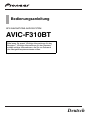 1
1
-
 2
2
-
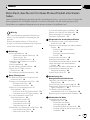 3
3
-
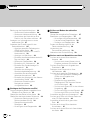 4
4
-
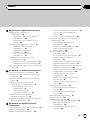 5
5
-
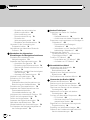 6
6
-
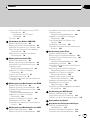 7
7
-
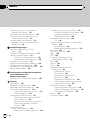 8
8
-
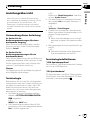 9
9
-
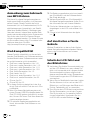 10
10
-
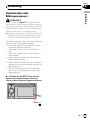 11
11
-
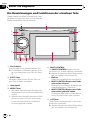 12
12
-
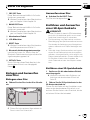 13
13
-
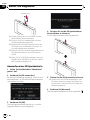 14
14
-
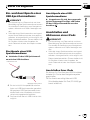 15
15
-
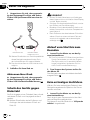 16
16
-
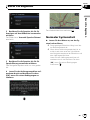 17
17
-
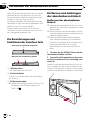 18
18
-
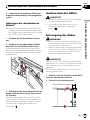 19
19
-
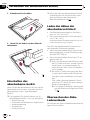 20
20
-
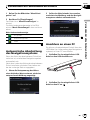 21
21
-
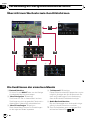 22
22
-
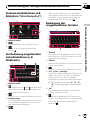 23
23
-
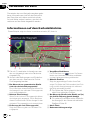 24
24
-
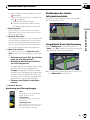 25
25
-
 26
26
-
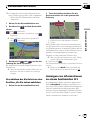 27
27
-
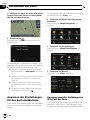 28
28
-
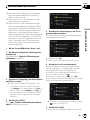 29
29
-
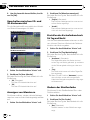 30
30
-
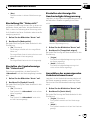 31
31
-
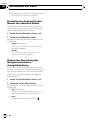 32
32
-
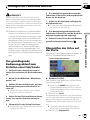 33
33
-
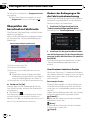 34
34
-
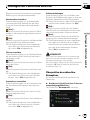 35
35
-
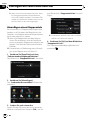 36
36
-
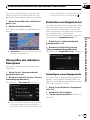 37
37
-
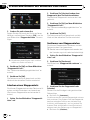 38
38
-
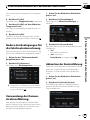 39
39
-
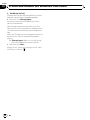 40
40
-
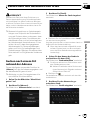 41
41
-
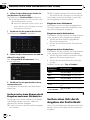 42
42
-
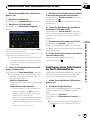 43
43
-
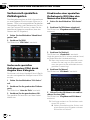 44
44
-
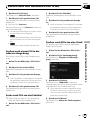 45
45
-
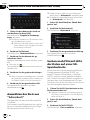 46
46
-
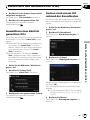 47
47
-
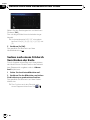 48
48
-
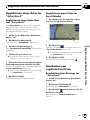 49
49
-
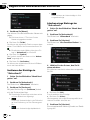 50
50
-
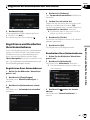 51
51
-
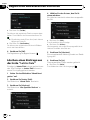 52
52
-
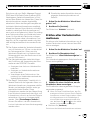 53
53
-
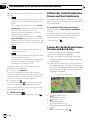 54
54
-
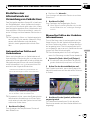 55
55
-
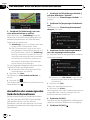 56
56
-
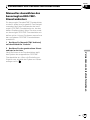 57
57
-
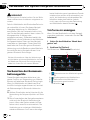 58
58
-
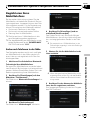 59
59
-
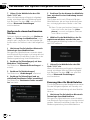 60
60
-
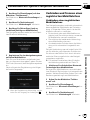 61
61
-
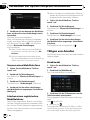 62
62
-
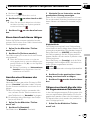 63
63
-
 64
64
-
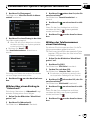 65
65
-
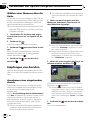 66
66
-
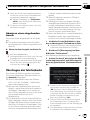 67
67
-
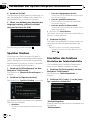 68
68
-
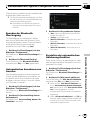 69
69
-
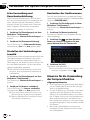 70
70
-
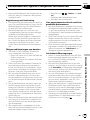 71
71
-
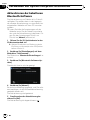 72
72
-
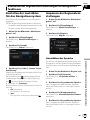 73
73
-
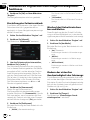 74
74
-
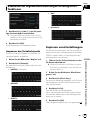 75
75
-
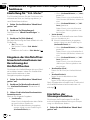 76
76
-
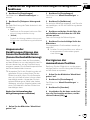 77
77
-
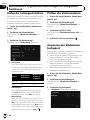 78
78
-
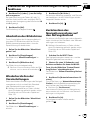 79
79
-
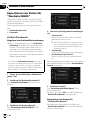 80
80
-
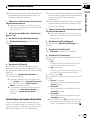 81
81
-
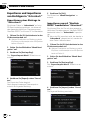 82
82
-
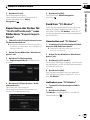 83
83
-
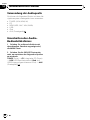 84
84
-
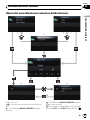 85
85
-
 86
86
-
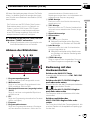 87
87
-
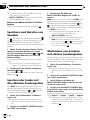 88
88
-
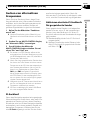 89
89
-
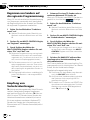 90
90
-
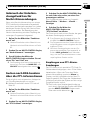 91
91
-
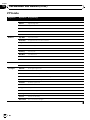 92
92
-
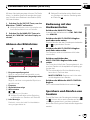 93
93
-
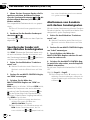 94
94
-
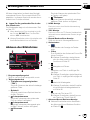 95
95
-
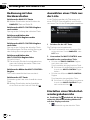 96
96
-
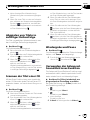 97
97
-
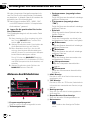 98
98
-
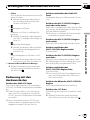 99
99
-
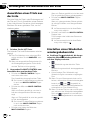 100
100
-
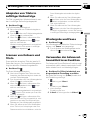 101
101
-
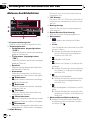 102
102
-
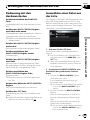 103
103
-
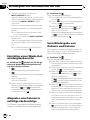 104
104
-
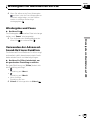 105
105
-
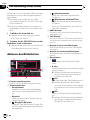 106
106
-
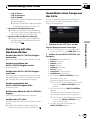 107
107
-
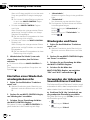 108
108
-
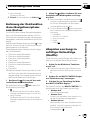 109
109
-
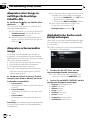 110
110
-
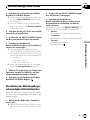 111
111
-
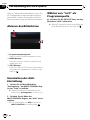 112
112
-
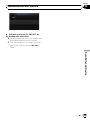 113
113
-
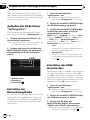 114
114
-
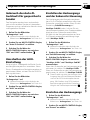 115
115
-
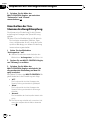 116
116
-
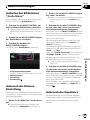 117
117
-
 118
118
-
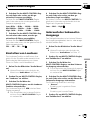 119
119
-
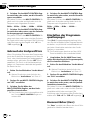 120
120
-
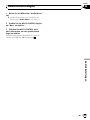 121
121
-
 122
122
-
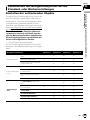 123
123
-
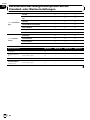 124
124
-
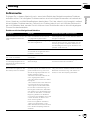 125
125
-
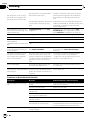 126
126
-
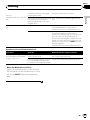 127
127
-
 128
128
-
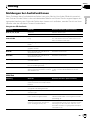 129
129
-
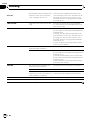 130
130
-
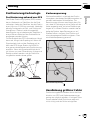 131
131
-
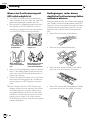 132
132
-
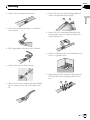 133
133
-
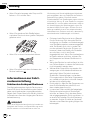 134
134
-
 135
135
-
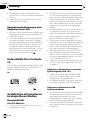 136
136
-
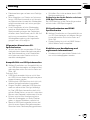 137
137
-
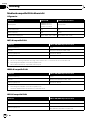 138
138
-
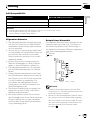 139
139
-
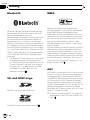 140
140
-
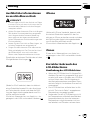 141
141
-
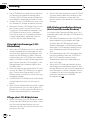 142
142
-
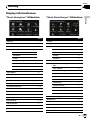 143
143
-
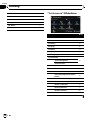 144
144
-
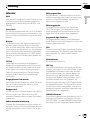 145
145
-
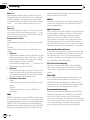 146
146
-
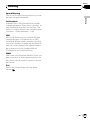 147
147
-
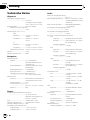 148
148
-
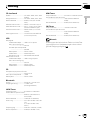 149
149
-
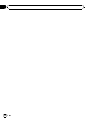 150
150
-
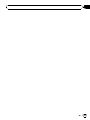 151
151
-
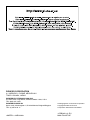 152
152
Pioneer AVIC-F310BT Benutzerhandbuch
- Kategorie
- Navigatoren
- Typ
- Benutzerhandbuch
Verwandte Artikel
-
Pioneer AVIC-F10BT Benutzerhandbuch
-
Pioneer AVIC-F20BT Benutzerhandbuch
-
Pioneer AVIC-F3210BT Schnellstartanleitung
-
Pioneer AVIC-F940BT Benutzerhandbuch
-
Pioneer AVIC-F8430BT Benutzerhandbuch
-
Pioneer AVIC-F700BT Benutzerhandbuch
-
Pioneer AVIC-F950BT Benutzerhandbuch
-
Pioneer AVIC-F550BT Schnellstartanleitung
-
Pioneer avic-x1bt Schnellstartanleitung
-
Pioneer AVIC-EVO1-DT2-C-GR Benutzerhandbuch